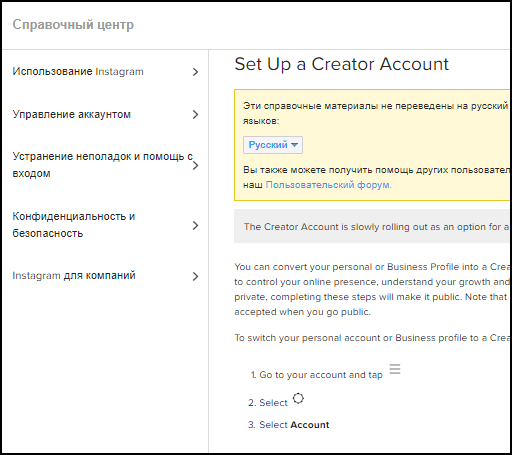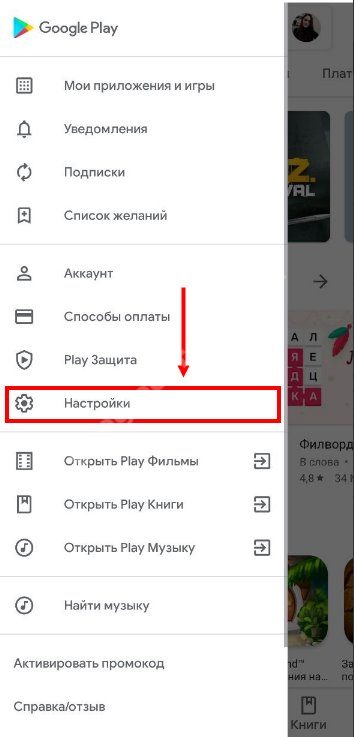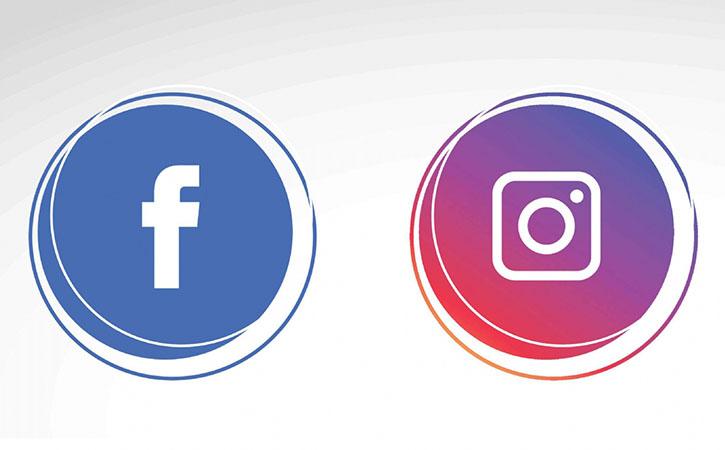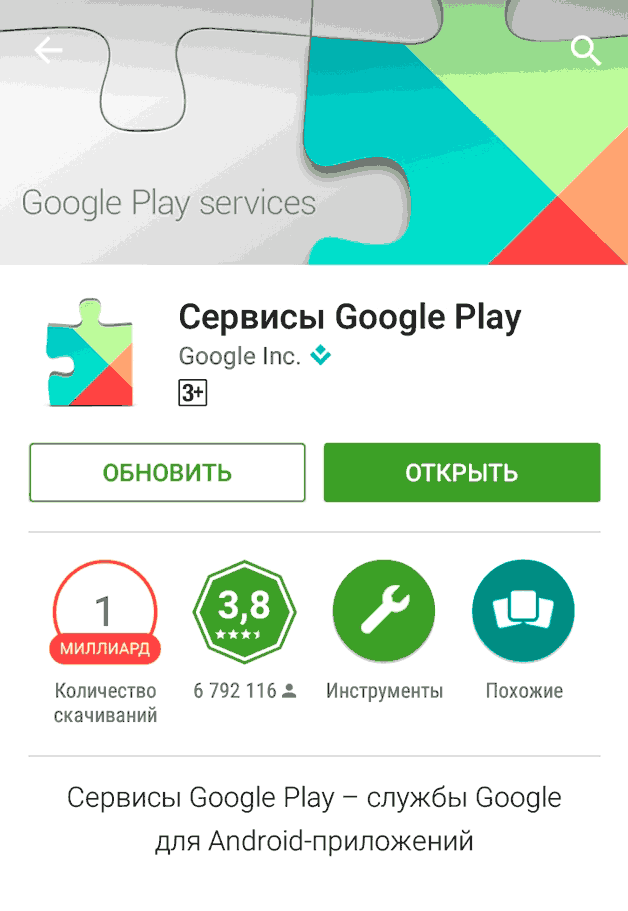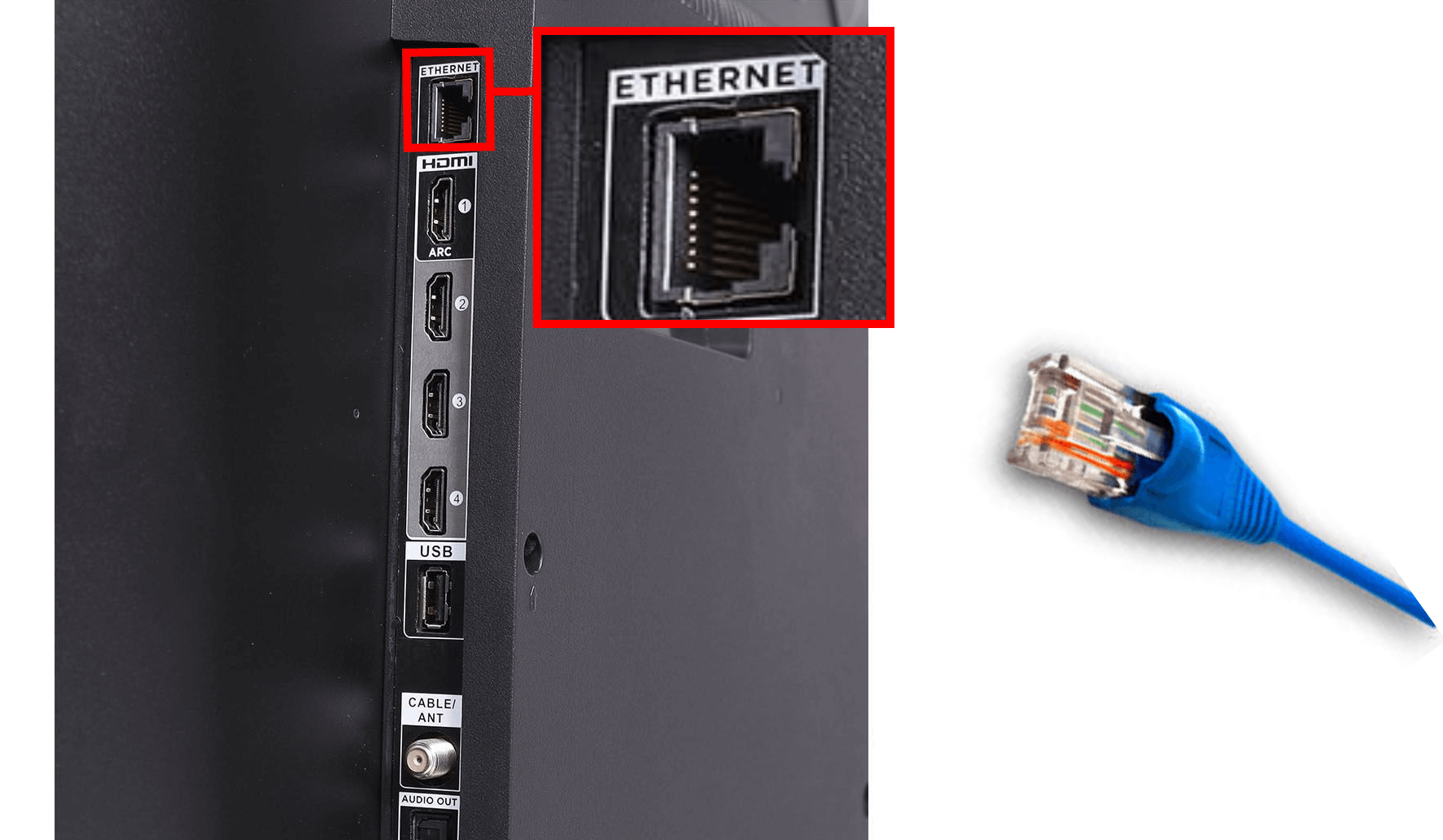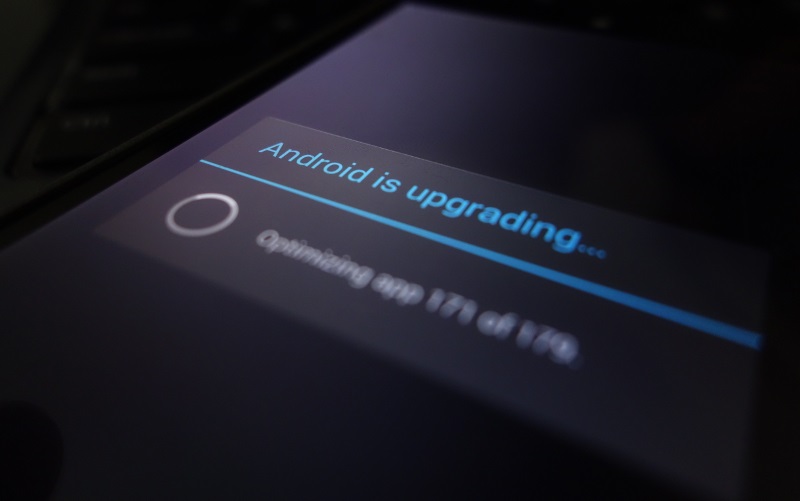Как обновить инстаграм
Содержание:
- ТОП 3 способа обновить Instagramm на Android
- Основные возможности версии для iPhone
- Когда и зачем обновляют версию Инстаграм
- Android
- Как скачать обновления для Instagram
- Как настроить автообновление
- Обновляем Instagram на компьютере
- Как обновить Instagram с помощью Play Market
- Зачем обновлять Инстаграм
- Что нового в последней версии
- Почему не обновляется инстаграм до последней версии на телефоне
- В чем заключается необходимость обновления Инстаграмма
- Скачать Инстаграм на телефон
- Что делать, если Инстаграм перестал обновляться?
ТОП 3 способа обновить Instagramm на Android
Обновить инстаграмм можно как вручую, так и в фоновом автоматическом режиме.
Ручное обновление
Чтобы узнать, нужно ли вообще обновлять Instagram, откройте странице приложения в Play Market:
- Запустите Play Market.
- В поисковой строке наберите «Instagram».
- Откройте страничку официального клиента (она будет на первой позиции в поисковой выдаче).
Если вы видите кнопку «Обновить», значит, у программы вышел апдейт, который вы еще не устанавливали на телефон. Если разработчики не выпускали обновление, то будет две кнопки – «Удалить» и «Открыть».
Есть и другой способ посмотреть, последняя ли версия клиента социальной сети установлена на телефоне. Для его применения тоже используется Play Market:
- Запустите Play Market, перейдите в раздел «Мои приложения и игры».
- Дождитесь, пока сформируется список «Обновления». В нем отображаются приложения, для которых выпущены апдейты.
- Если в списке есть Instagram, нажмите «Обновить».
Наличие обновлений можно посмотреть на вкладке «Установленные». Если возле Instagram будет кнопка «Обновить», значит, разработчики выпустили апдейт, который вы можете установить. Если устанавливать нечего, рядом будет кнопка «Открыть» для запуска последней версии программы.
Включение автоматического обновления
Если вы хотите, чтобы обновление для Instagram и других приложений устанавливалось без вашего участия, настройте функцию автообновления в Play Market.
- Откройте магазин приложений на Андроиде.
- Зайдите в главное меню нажав на кнопку в поисковой строке.
- Перейдите в настройки.
- Нажмите на пункт «Автообновление».
- Выберите вариант «Всегда».
При выборе такого режима работы последняя версия будет скачиваться сразу после релиза. Если телефон в этот момент будет использовать мобильный трафик, то он будет тратиться на скачивание установочных файлов. Чтобы избежать лишней траты трафика, выберите режим «Только через Wi-Fi». В таком случае приложения будут обновляться только при подключении мобильного устройства к точке Wi-Fi, то есть бесплатно.
Переустановка Instagram
Если на телефоне нет Play Market, или вы не хотите им пользоваться для установки и обновления приложений, то можно пойти другим путем – скачать Инстаграм виде APK-файла и произвести инсталляцию программы на мобильное устройство.
Скачивать APK Инстаграма нужно только с проверенных сайтов типа 4pda.ru. Почему не стоит использовать неизвестные источники? Дело в том, что вместе с приложением можно установить на телефон зловреда, который принесет много проблем, вплоть до кражи личных данных пользователя. Поэтому самый безопасный способ установки и обновлений приложений – это использование Play Market или, на худой конец, скачивание APK с заслуживающих доверия сайтов.
Если вы приняли решение качать и устанавливать APK, сначала необходимо узнать текущую версию Instagram.
- Откройте настройки, перейдите в раздел «Приложения».
- Найдите Инстаграм (проще искать через вкладку «Установленные») и нажмите на него, чтобы открыть страничку с дополнительными сведениями.
- Посмотрите текущую версию под названием клиента.
Логично, что для обновления нужно искать версию, номер которой будет выше текущего. Найти её не составит в труда. В крайнем случае, можно скачать APK-файл Instagram на компьютер с Google Play, вставив ссылку на приложение в строку на сайте apk-dl.com.
Основные возможности версии для iPhone
Фотосеть является популярной и востребованной во всем мире. Это основано на функциях, что предоставляются пользователю после регистрации:
- Возможность дорабатывать и расширять предоставленные опции;
- широкий спектр услуг, предназначенных для размещения и обработки фото;
- разрешение на создание анимации;
- наложение привлекательных эффектов и текста;
- идеальная оптимизация для смартфона;
- полное отсутствие ошибок в работе программы;
- быстрота в обработке.
Если в процессе использования инсты у пользователя отмечаются проблемы, достаточно обратиться в службу поддержки, сотрудники быстро устранят ее и можно будет устанавливать ПО.
Когда и зачем обновляют версию Инстаграм

Разработчики популярной социальной сети не стоят на месте и постоянно дорабатывают свой продукт. Результат их кропотливой работы могут почувствовать обычные пользователи, установив последнюю версию мобильного приложения. В сервисе появляются новые и интересные функциональные возможности, которые ранее были недоступны.
Если сравнивать с первоначальной сборкой утилиты, то сейчас подписчики могут обмениваться личными сообщениями в директе, публиковать короткие истории в новостной ленте, а также зарабатывать неплохие деньги, занимаясь коммерческой деятельностью и продвижением страницы.
Какие преимущества и плюсы дает обновление и для чего его нужно скачивать:
- Появляются новые функции, графические элементы, эффекты и инструменты для редактирования фотографий или видеороликов.
- Повышается уровень безопасности аккаунтов и снижается вероятность взлома или действий мошенников.
- Увеличивается стабильность работы, минимизируются ошибки и всевозможные сбои в работе приложения.
- Повышается скорость обработки данных, переключение между вкладками и загрузки цифрового контента.
Например, в 2019 году появилась возможность перевести аккаунт в статус автора и отслеживать текущую статистику страницы, а также новые маски и эффекты, расширился раздел рекомендаций. Если не установите актуальную версию и будете пользоваться устаревшей, то можете столкнуться с проблемами, могут не поступать новые сообщения в личном чате, не прогружаться новостная лента или сервис может вовсе не подключиться к интернету.
Поэтому отслеживайте появление обновлений и старайтесь не затягивать с установкой файлов. Также, следует учитывать, что с появлением нововведений увеличивается нагрузка на мобильное устройство и на старых смартфонах последняя сборка может не активироваться.
Android
Пользователи смартфонов на Андроид могут установить Инстаграм несколькими способами, причем один из них может быть реализован даже при условии отсутствия в системе Play Маркета – магазина приложений от . Перейдем же к более детальному рассмотрению доступных методов.
Способ 1: Google Play Маркет (смартфон)
Большинство Android-смартфонов и планшетов содержат в своем арсенале предустановленный магазин приложений — Play Маркет. Воспользовавшись им, можно буквально в несколько тапов установить клиент социальной сети Instagram на мобильное устройство.
Способ 2: Google Play Маркет (компьютер)
Многие пользователи привыкли устанавливать приложения, что называется, по старинке – через компьютер. Для решения рассматриваемой в рамках данной статьи задачи это тоже вполне возможно. Консервативные обладатели устройств с Android могут воспользоваться все тем же Play Маркетом, но в браузере на ПК, открыв его сайт. Итоговый результат будет таким же, как и в предыдущем способе – готовый к использованию клиент социальной сети Instagram появится на телефоне.
Подробнее: Как войти в аккаунт Google
- Оказавшись на главной странице Магазина Гугл, в его меню перейдите к разделу «Приложения».
Введите в строку поиска «Instagram» и нажмите на клавиатуре «ENTER» или воспользуйтесь кнопкой в виде лупы, расположенной справа. Возможно, искомый клиент будет находиться непосредственно на странице поиска, в блоке «Базовый пакет приложений». В таком случае вы можете просто кликнуть по его иконке.
В перечне с результатами поиска, которые появятся на экране, выберите самый первый вариант – Instagram (Instagram). Это и есть наш клиент.
На странице с описанием возможностей приложения нажмите кнопку «Установить».
После короткой инициализации, возможно, вам будет предложено подтвердить аккаунт.
Для этого введите пароль от него в соответствующее поле и нажмите «Далее».
Затем в появившемся окне с перечнем запрашиваемых разрешений снова нажмите по кнопке «Установить». В этом же окне вы можете перепроверить правильность выбранного устройства или, если потребуется, изменить его.
Сразу же появится уведомление о том, что Instagram вскоре будет установлен на ваш девайс. Для закрытия окна нажмите «ОК».
В это же время, при условии наличия подключения к интернету, на смартфоне начнется привычная процедура установки приложения, а после того как в браузере надпись «Установить» сменится на «Установлено»,
на главном экране и в меню устройства появится иконка клиента социальной сети.
Теперь вы можете запустить Инстаграм на своем мобильном девайсе, войти в него или создать новую учетную запись. Все рекомендации касательно выполнения этих простых действий изложены в конце предыдущего способа.
Способ 3: APK-файл (универсальный)
Как мы уже сказали во вступлении, не все Android-девайсы наделены сервисами Google. Так, устройства, предназначенные для продажи в Китае и те, на которых установлены кастомные прошивки, зачастую не содержат никаких приложений от «корпорации добра». Собственно, кому-то они и не нужны, а тем же, кто хочет оснастить свой смартфон Гугл-сервисами, рекомендуем ознакомиться со следующей статьей:
Подробнее: Установка сервисов Google после прошивки
Итак, если на вашем мобильном устройстве отсутствует Play Маркет, установить Instagram можно с помощью APK-файла, который придется скачать отдельно. Отметим, что таким же образом можно установить любую версию приложения (например, старую, если последняя по каким-то причинам не нравится или попросту не поддерживается).
Как скачать обновления для Instagram
Обновить Instagram можно разными способами:
- с помощью встроенного магазина Play Market;
- через настройки профиля Google;
- путем удаления старой версии Instagram и установки новой.
Пользоваться сервисом можно и без обновлений. В этом случае будут недоступны последние опции и во время работы могут появляться ошибки.
Способ 1: через встроенный магазин
Разберемся, как скачать обновление Инстаграма через встроенный магазин. Для этого потребуется постоянное подключение к интернету, а также активный профиль Google.
Инструкция, как найти и установить обновления:
- Откройте Play Market.
- В строке сверху напишите запрос: Instagram или «Инстаграм».
- Откроется страничка с описанием сервиса.
- Справа от иконки появится кнопка «Обновить», тапните по ней.
Новая версия скачается и установится автоматически. Инструкция подойдет и для смартфонов с iOS. Для поиска обновленного Инстаграма войдите в меню, напишите название сервиса. После перехода на страничку с описанием тапните по клавише загрузки.
Если клавиши для загрузки новой сборки нет – используется последняя версия фотосети. В этом случае ничего делать не нужно.
Способ 2: через меню профиля Google
Поискать новую версию Инсты можно и через меню профиля Google. Поиск осуществляется в реальном времени и для всех установленных приложений одновременно.
Пошаговая инструкция, как найти обновление для Инстаграма на телефоне:
- Откройте Play Маркет.
- Нажмите на иконку профиля, она находится справа.
- Тапните по «Мои приложения и игры».
- Запустится проверка, в списке найдите Instagram, тапните по «Обновить».
- Если в списке Инсты не оказалось – используется последняя версия.
Способ 3: переустановка Instagram
Еще один способ, как скачать последнее обновление для Instagram – переустановка. Этот вариант стоит выбирать только в том случае, если не получается получить новую версию через магазин или во время ее загрузки появляется ошибка.
Перед удалением не нужно ничего сохранять, настройки профиля и все публикации останутся без изменений. В новом Инстаграме придется заново поменять тему оформления и настроить уведомления.
Инструкция, как переустановить Инстаграм:
- Найдите иконку фотосети на рабочем столе, нажимайте на нее до появления корзины или крестика.
- Перетяните значок в область удаления и подтвердите действие.
- Откройте магазин, напишите поисковой запрос.
- В результатах поиска нажмите на Instagram, на страничке с описанием тапните по «Установить».
После завершения операции можно запускать Инсту и входить в свой профиль. Такой способ сработает и на Айфоне. В официальных магазинах всегда опубликована последняя версия Instagram, которая работает на русском языке.
Как настроить автообновление
Порой человеку сложно следить за тем, когда нужно обновлять Инстаграм и любое другое приложение. Новые версии могут появиться через неделю или всего через день после установки предыдущей модификации. Поэтому каждому владельцу iPhone рекомендуется настроить автообновление. Эта функция будет запускать загрузку актуальной версии Instagram всякий раз, как только появится актуальная версия.
Для настройки автообновлений нужно:
- Открыть Инстаграм и авторизоваться в своем профиле.
- Нажать на иконку учетной записи в правом нижнем углу.
- Перейти в раздел «Настройки».
- Кликнуть на «Информация».
- Открыть пункт «Обновление приложения».
- Передвинуть в активное положение ползунок напротив заголовка «Автоматическое обновление».
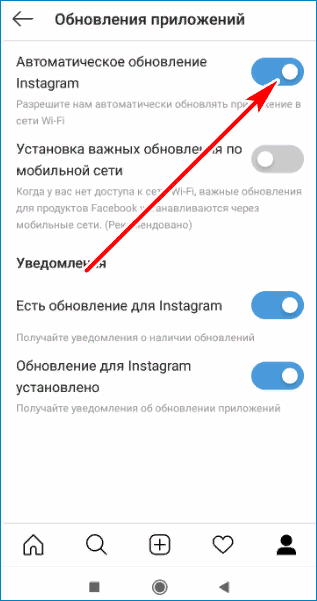
Также в настройках Instagram вы можете указать, через какие сети нужно загружать обновление. Например, если человек пользуется мобильным интернетом с ограничением трафика, можно подтвердить установку актуальной версии только по Wi-Fi. Тогда обновления будут загружаться всякий раз, как только вы подключитесь к беспроводной сети вайфай.
Обновляем Instagram на компьютере
Ниже мы рассмотрим все существующие на текущий день методы обновления Инстаграм на компьютере.
Способ 1: Официальное приложение для Windows
Пользователям Windows версии 8 и выше доступен магазин приложений Microsoft Store, откуда и может быть загружена официальная версия Instagram.
Автоматическое обновление
Прежде всего, рассмотрим вариант автоматического обновления приложения, когда компьютер самостоятельно будет проверять наличие апдейтов и, при необходимости, устанавливать их. Вам же лишь потребуется убедиться, что соответствующая функция активирована.
- Запустите Microsoft Store. В правом верхнем углу выберите кнопку с троеточием, следом перейдите к пункту «Настройки».
В открывшемся окне убедитесь, что у вас активен параметр «Обновлять приложения автоматически». При необходимости, внесите изменения и закройте окно настроек. С этого момента все установленные приложения из Windows Store будут обновляться автоматически.
Ручное обновление
Некоторые пользователи предпочитают намеренно отключать функцию автообновления. В этом случае поддерживать актуальность Инстаграм можно, проверяя наличие апдейтов вручную.
- Откройте Microsoft Store. В правом верхнем углу кликните по иконке с троеточием, затем выберите пункт «Загрузки и обновления».
В новом окне щелкните по кнопке «Получить обновления».
Система приступит к поиску апдейтов для установленных приложений. Если они будут обнаружены, начнется процедура скачивания. При необходимости, отмените загрузку лишних обновлений, выбрав справа от приложения иконку с крестиком.
Способ 2: Эмулятор Android
Многие пользователи предпочитают официальному решению от Инстаграм для Виндовс эмулятор ОС Android с установленным приложением из Google Play. Связано это, конечно же, с тем, что по функциональности компьютерная версия Инстаграм значительно уступает мобильной.
Поскольку скачивание приложений в эмуляторе Android (BlueStacks, Andy и других) происходит через магазин Google Play, то и обновление всех установок будет осуществляться через него. Рассмотрим более подробно данный процесс на примере программы BlueStacks.
Автоообновление приложений
Чтобы не тратить время на самостоятельную установку обновлений для приложений, добавленных в эмулятор, активируйте автопроверку апдейтов.
- Запустите Блюстакс. Вверху откройте вкладку «Центр приложений», а затем выберите кнопку «Перейти в Google Play».
В верхнем левом углу окна щелкните по кнопке меню.
Выберите пункт «Настройки».
В открывшемся окне перейдите к разделу «Автообновление приложений».
Установите желаемый параметр: «Всегда» или «Только через Wi-Fi».
Ручное обновление Instagram
- Запустите эмулятор Блюстакс. В верхней части окна выберите вкладку «Центр приложений». В отобразившемся окне кликните по пункту «Перейти в Google Play».
Попав на главную страницу магазина приложений, выберите в левой части окна иконку меню. В открывшемся списке откройте раздел «Мои приложения и игры».
На вкладке «Обновления» будут отображены приложения, для которых обнаружены апдейты. Чтобы установить последнюю версию Instagram, выберите около него кнопку «Обновить» (в нашем примере обновления для Инстаграм отсутствуют, поэтому приложения нет в списке).
Способ 3: Обновление страницы в браузере
У Instagram имеется и веб-версия, которая предоставляет базовые возможности при работе с сервисом: поиск страниц, оформление подписки, просмотр фотографий и видеозаписей, обмен комментариями и другое. Для своевременного отслеживания изменений, происходящих на сайте, например, если вы ожидаете свежий комментарий от собеседника, страницу в браузере нужно обновить.
Как правило, принцип обновления страниц в разных веб-обозревателях один и тот же — вы либо можете использоваться кнопку, расположившуюся неподалеку от адресной строки, либо нажать горячую клавишу F5 (или Ctrl+F5 для принудительного обновления без учета кэша).
А чтобы не обновлять страницы вручную, автоматизируйте этот процесс. Ранее на нашем сайте подробно рассматривалось, каким образом для разных браузеров это можно осуществить.
Подробнее: Как включить автообновление страниц в браузере Google Chrome, Opera, Mozilla Firefox
Надеемся, наши рекомендации помогли вам справиться с обновлением Instagram на компьютере.
Опишите, что у вас не получилось.
Наши специалисты постараются ответить максимально быстро.
Как обновить Instagram с помощью Play Market
РМ – это программа, по умолчанию установленная на любом андроиде. С её помощью можно загружать понравившиеся приложения из каталога к себе на смартфон и загружать для них обновления.
- В первую очередь убедитесь, что новая версия уже доступна с помощью одного из способов, описанных в предыдущем пункте.
- В РМ перейдите на страницу Инстаграм или найдите нужную иконку через раздел “Мои приложения”.
- Нажмите “Обновить” и дождитесь, пока будут загружены данные. Если разработчики добавили новые функции, могут потребоваться доступы.
- Подождите, пока устройство распакует и установит файлы.
- Войдите в Инстаграм и продолжите использование.
В некоторых случаях спустя 2-3 секунды после запуска процедуры обновления выскакивает ошибка: недостаточно памяти. Нужно почистить кэш, освободить место и попробовать ещё раз. Кроме того, в 2019 году проблема с загрузкой возникает у жителей Крыма – VPN никто не отменял, включайте и скачивайте.
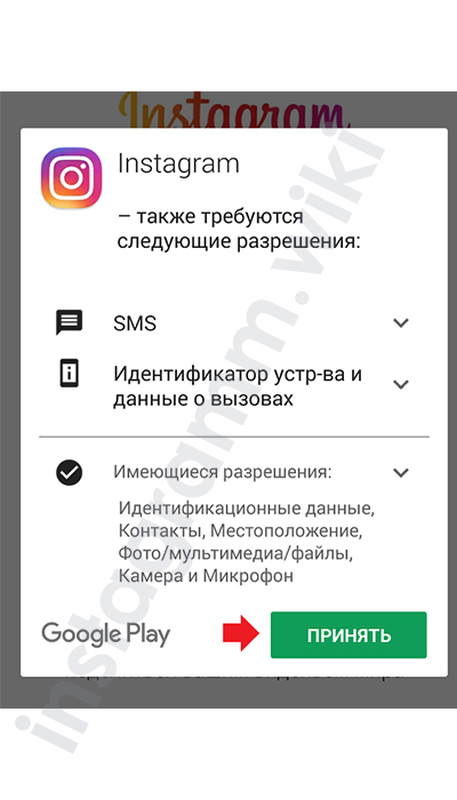
Зачем обновлять Инстаграм
В приложении социальной сети часто происходят обновления, которые добавляют новые функции и влияют на возможности пользователя. Так, ранее не были доступны Истории и Стикеры.
Сейчас – они активно используются и являются чуть ли не основной частью контента. Также, в сравнении с первоначальной версией, в Инстаграме появились личные сообщения, в разделе «Директ».
Почему Инстаграм нужно обновлять на телефоне:
- внедрение новых функций и возможностей;
- стабильность и повышение безопасности;
- повышение скорости работы, переключения между вкладками;
- быстрая загрузка фото и видео.
В основном, обновлять Инстаграм до новой версии нужно для стабильности и общения с другими пользователями. Если владелец учетной записи не скачал новую версию – приложение может не подключаться к Интернету, не прогружать Ленту и не принимать новые сообщения в Директ.
Как обновить на Android
В официальном магазине Play Market уведомление об обновлениях появляются в строке оповещений при подключении к Интернету и на странице с приложением. Также, они поступают в автоматическом режиме, если пользователь указал «Автообновление» в настройках магазина.
Как обновить Инстаграм бесплатно в Play Market:
- Зайти в официальное приложение Market.
- Вписать в строку поиска «Instagram».
- Перейти на страницу с социальной сетью – нажать «Обновить».
Если технические возможности смартфона не соответствуют новой версии, рядом с названием приложения появится надпись: «Ваше устройство не поддерживает обновления». Возникает в тех случаях, когда операционная система Android ниже 5.1.
При скачивании возникает ошибка, когда Instagram загружается, но не устанавливается:
- Перейти в настройки смартфона.
- Приложения – найти Play Market.
- Удалить обновления – переподключиться к Интернету.
- Открыть магазин снова.
Такая проблема встречается, когда установленная версия магазина конфликтует с ОС. Или же, еще один способ решения – удалить и установить Instagram заново. Будут удалены ранее введенные пароли, история поиска и кеш.
Чтобы получить обновления для Инстаграма в автоматическом режиме:
- Зайти в Play Market.
- Меню слева «Настройки» – Автообновления приложений.
- Указать: через Wi-Fi или Любая сеть.
Если в магазине появится новая версия – Instagram будет обновлен без подтверждения пользователя. Рекомендуется использовать только стабильный Wi-Fi и дополнительный параметр: «Обновлять только из проверенных источников».
Как обновить на iPhone
Обновить Инстаграм на Айфоне можно через официальный магазин iTunes. Как и в случае с Android, пользователь указывает либо автоматическое обновление, либо вручную переходит на страницу с приложением. Возле названия расположена кнопка «Обновить», с помощью которой выполняется скачивание и установка.
Если версия iOS ниже 10, владельцу смартфона придется воспользоваться старыми версиями Instagram. На странице с загрузкой приложения появится: Instagram не поддерживается вашей версией iOS.
Как обновить приложение на iPhone:
- Зайти в App Store.
- Вписать в строку поиска: Instagram.
- Нажать «Обновить» рядом с названием.
В случае, когда версия iOS не соответствует требованиям, владелец смартфона должен воспользоваться таким вариантом:
- Скачать и установить последнюю версию iTunes на ПК.
- Перейти в приложения – нажать «Обновить» рядом с Instagram.
- Подождать окончания установки – перейти в iTunes через смартфон.
- Подтвердить загрузку, даже с недостаточными техническими возможностями.
- Подождать окончания синхронизации.
Таким же способом «откатывают» версию к предыдущей. Но устанавливая более производительное и менее оптимизированное приложение, пользователь может столкнуться с постоянными «подвисаниями», долгой загрузкой Ленты и другими сбоями.
Выполняем обновление на компьютере
Для компьютеров предложено две версии Instagram: из Windows Store и через эмуляторы операционной системы Android. В официальном магазине Windows система обновления приложений такая же, как и на мобильных устройствах.
Как обновить Инстаграм на компьютере:
- Открыть официальный магазин Windows Store.
- Нажать на значок своего профиля – Загрузка и обновления.
- Проверить обновления – нажать «Обновить» рядом с Instagram.
Перейдя в «Настройки», пользователю доступно автоматическое скачивание новых версий. Чтобы устанавливать приложения при подключении к Интернету – переместить переключатель в состояние «Активен».
Что нового в последней версии
В последней версии Инстаграма для Андроида были внедрены функции:
- тип аккаунтов для Авторов. Продвинутая работа со статистикой, личными сообщениями и контактной информацией;
- новые стикеры и маски. Для создания интересных Stories: Викторина, Музыка и другие;
- раздел в настройках: «Ваши действия». Показывает, сколько времени пользователь проводит в сети;
- новый алгоритм и дизайн «Рекомендуемого». Популярные Stories, которые теперь отображаются и в рекомендациях;
- разделение категорий «Безопасность» и «Конфиденциальность» в меню. Новый раздел: Теги в Инстаграм;
- «Воспоминания» для старых записей. Публикация Историй и постов, которые были размещены в этот же день, но год или два назад.
Каждая из функций была добавлена в течение года, но могла не прийти пользователю в обновлениях по разным причинам.
Основными считаются:
- технические параметры устройства. Версия операционной системы, объем оперативной памяти, наличие сканеров и прочее;
- региональные обновления. В некоторые страны обновления приходят позже;
- разница между Android и iOS. Для продукции Apple новые версии поступают быстрее.
Скачать самую новую версию Инстаграма можно в официальном источнике: Play Market или iTunes. Если при скачивании возникли ошибки или смартфон не соответствует требования – система оповестит пользователя.
Почему не обновляется инстаграм до последней версии на телефоне
Если возникает проблема такого плана, действовать нужно через портал Play Market для Андроид или тот, что предназначен для Айфонов. В представленных перечнях нужно выбрать первый вариант. Именно он считается официальным приложением от разработчиков. Далее последовательность действий зависит от того, телефон какой марки находится в распоряжении.
На Андроиде
В этой ситуации требуется провести такие манипуляции:
- Проверить список возможных обновлений;
- Если рядом с фотосетью стоит соответствующая кнопка, нужно активировать ее;
- Если в новом варианте разработчики добавят новые опции, могут потребоваться галочки рядом с дополнительными разрешениями;
- Для нормальной работы утилиты, нужно будет проставить их посредством нажатия кнопки Принятия.
После этого будет запущено обновление программы, а проблема устранится и все будет работать отлично.
Если после выполнения стандартных операций пользователь сети сталкивается с проблемой, можно судить о наличии сбой в программе. Если обращение в поддержку не дает положенного результата, останется дождаться выхода исправленного обновленного варианта. При обнаружении в последующем проблем, после поступления уведомлений о сбое, разработчики предпринимают меры по устранению ошибок во встроенных функциях.
На айфоне
Пользователи устройств ОС ios вариантов 6, 6s и 7 не столкнуться со сложностями. Проблема, когда не обновляется инстаграм до новой версии, считается распространенной, соответственно действовать придется по выше представленной схеме. На время проведения нововведений утилита автоматически начинает работать хуже или на время перестает работать. Это считается важным, если на смартфоне присутствует интернет.
Если не получает обновить ленту приложения, первопричину следует искать изначально в обычных вещах, потом проводить действенные операции. Вот главные возможные проблемы:
- В массе случаев пользователи устраняют сбои после подключения оперативного интернета.
- Сразу получается загрузить требуемые изображения и ролики, представив их на общее обозрение и на оценку.
- Случается, что инста перестала обновляться по причине установки на смартфоне устаревшей модели.
- Если пользователь запускает приложение, но оно не загружается, следует копать немного глубже.
Порой после обновления ОС контент быстро появляется в ленте, что неприятно. В этом случае нужно писать в поддержку и писать «у меня возникла такая-то проблема».
В чем заключается необходимость обновления Инстаграмма
Часто пользователям Instagram приходится сталкиваться со сбоями в работе приложения. Не получается просмотреть новостную ленту, полистать stories блогеров, на которых подписан, и т.д. Чтобы устранить подобные ошибки, юзеры должны уметь обновить Инстаграм до последней версии. Мы выделили несколько причин, по которым это нужно делать:
- получение доступа к новым опциям и разделам софта;
- повышение безопасности и скорости работы;
- мгновенная загрузка фотографий и роликов в профиль.
Последняя версия инсты необходима для стабильной работы и комфортного общения с другими инстаграмерами. Если блогер своевременно не установит обновленную версию, соединение с интернетом может быть нестабильным.
Нередко исчезает возможность пролистывания ленты и просмотр новый сообщений в Direct. Отсутствие обновлений может привести к прекращению работы Stories и Instagram-TV. Наличие дополнительных опций зависит от версии инсты. А также от того, какие технические характеристики у операционной системы устройства.
Скачать Инстаграм на телефон
Бесплатно скачать Инстаграм на телефон и стать частью большого сообщества можно в официальном магазине приложений Play Market, для телефонов на ОС Android и на сайте App Store, для устройств на IOS (IPhone и планшет IPad).
Для телефонов, работающих под управлением Windows phone существует своё приложение, хотя официально эта операционная система уже не поддерживается.
Скачать Инстаграм на Андроид
Скачивать Инстаграм для смартфонов на базе андроид нужно из магазина приложений Play Market, для этого нужно иметь учетную запись Google. Для тех кто не имеет этой учетной записи или не хочет её заводить, установить мобильное приложение Instagram можно скачав файл .apk с сайта Trashbox или 4PDA.
Instagram для Android
Важно: Для смартфонов работающих на ОС Android Go предусмотрена облегченная версия приложения Instagram Lite, которая весит всего 573 КБ. Instagram облегченная версия: размер 573 КБ, скачать с Play Market
Instagram облегченная версия: размер 573 КБ, скачать с Play Market
Приложение Instagram для IOS
Скачать и установить Инстаграм на IPhone можно только из официального магазина App Store, других вариантов не предусмотрено. Программное обеспечение автоматически обновляется и подстраивается под разрешения экрана устройства.
Instagram для ios
Сразу после установки и авторизации в социально сети, становятся доступны все функции программы: постинг фото и видео, загрузка историй, общение с друзьями и подписчиками при помощи сообщений в директ.
Скачать Инстаграм для IOS App Store
Важно: Установить приложение Инстаграм предназначенное для Айфон на андроид–устройство не представляется возможным
На Windows phone (beta)
Официально, операционная система Windows phone не поддерживается Инстаграмом, но установить программу и пользоваться социальной сетью на этих устройствах всё-таки можно. Скачивать установочный файл нужно со специализированных сайтов.
Instagram для Windows phone BETA
Т.к. приложение для Windows phone уже не обновляется, возможны трудности с публикацией фото или видео, а так же с некоторыми другими нововведениями Instagram.
Перейти на FreeSoft
Что делать, если Инстаграм перестал обновляться?
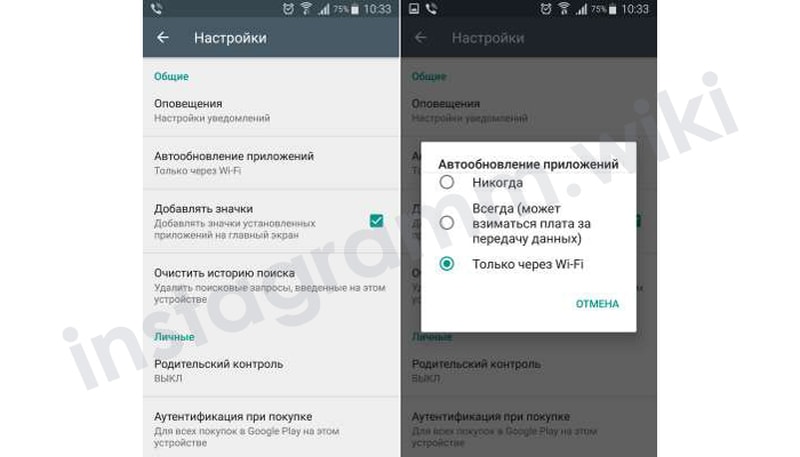
Если ранее фотосеть регулярно самостоятельно совершенствовалась и перестала обновляться и нормально работать, можно судить об отключении автоматической опции. Это распространенная причина, почему не обновляется инстаграм до последней версии. Следует исправить подобную проблему, действуя так:
- Открывается каталог с ПО.
- Следует отыскать меню.
- Здесь выбирается раздел с настройками.
- В категории с оповещениями необходимо проставить галочки.
После этого программа начнет присылать уведомления о том, что присутствует новая версия инсты. Если проставление согласия на апдейт не требуется нужно здесь же в настройках установить автоматическое обновление до последнего варианта приложения. Рекомендуется устанавливать подобный автоматический режим через Вай-фай. За счет этого будут экономиться тарифы мобильного трафика и денежные средства.
Принудительное обновление проводится одинаково для разных ОС. Действовать пользователю в обеих случаях следует по одинаковой схеме. Необходимо изначально зайти в магазин приложений. Найти фотосеть и проследить за проставлением положенных галочек в аккаунте. Если они не активированы, требуется проставить их в требуемое положение.